Phishing/Spyware Were Found On Your Mac POP-UP Betrug (Mac)
Mac VirusAuch bekannt als: "Phishing/Spyware were found on your Mac" Virus
Der kostenlose Scanner prüft, ob Ihr Computer infiziert ist.
JETZT ENTFERNENUm das Produkt mit vollem Funktionsumfang nutzen zu können, müssen Sie eine Lizenz für Combo Cleaner erwerben. Auf 7 Tage beschränkte kostenlose Testversion verfügbar. Eigentümer und Betreiber von Combo Cleaner ist RCS LT, die Muttergesellschaft von PCRisk.
Was ist Phishing/Spyware Were Found On Your Mac?
"Phishing/Spyware Were Found On Your Mac“ ist eine gefälschte Fehlermeldung, die You Mac May Be Infected By A Virus!, Critical System Error: x679Qs5m und vielen anderen ähnlich ist. Sie wird von verschiedenen, betrügerischen Webseiten angezeigt, die Benutzer versehentlich besuchen.
Sie werden durch potenziell unerwünschte Programme (PUPs) oder störende Werbung weitergeleitet, die durch andere, betrügerische Seiten erzeugt werden. Forschungsergebnisse zeigen, dass PUPs oft das System, ohne die Zustimmung der Benutzer, infiltrieren. Neben verursachten Weiterleitungen, liefern potenziell unerwünschte Programme auch störende Werbung und erfassen sensible Informationen.
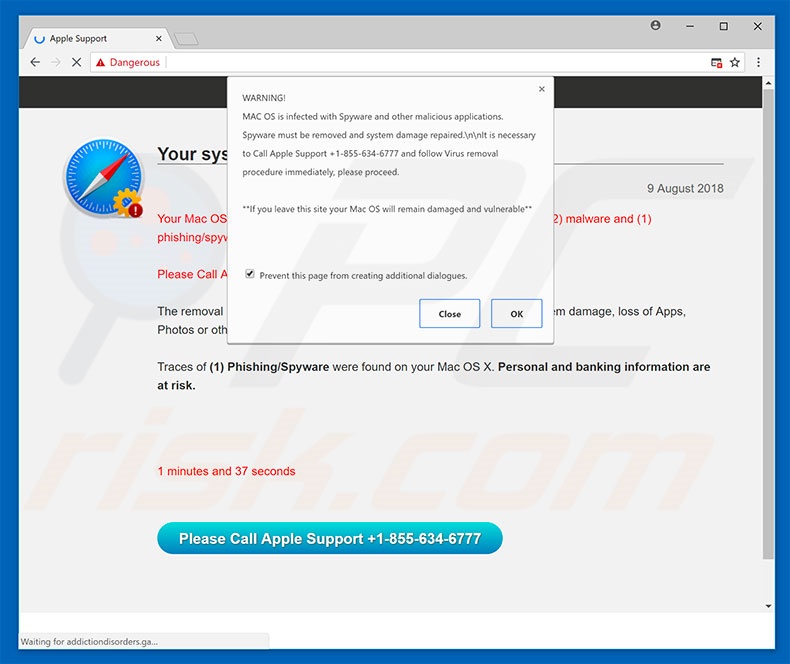
Dieser Fehler gibt an, dass das System infiziert ist und dass Malware sofort beseitigt werden muss. Aus diesem Grund, sollten Benutzer sofort von den Apple Kundendienst über die Telefonnummer ("+1-855 -634-6777") kontaktieren.
Seien Sie sich jedoch bewusst, dass dies alles nur Betrug ist. Der Fehler "Phishing/Spyware Were Found On Your Mac“ nicht echt ist und die Firma Apple hat nichts mit ihm zu tun.
Cyberkriminelle versuchen einfach Einnahmen zu generieren, indem sie gutgläubige Benutzer dazu bringen, den falschen Kundendienst anzurufen und für Dienste zu bezahlen, die nicht nötig sind. Der Computer ist wahrscheinlich vollständig optimiert und virenfrei.
Daher sollte der Fehler "Phishing/Spyware Were Found On Your Mac“ ignoriert werden. Er kann einfach entfernt werden, indem man die betrügerische Webseite schließt.
Beachten Sie jedoch, dass einige dieser Seiten Skripte benutzen, die Benutzer daran hindern, Browser-Registerkarten/Fenster zu schließen. In einem solchen Fall sollten Benutzer den Browser mit dem Windows Task-Manager schließen, oder einfach das System neu starten.
Nachdem sie den Browser erneut ausgeführt haben, sollten Benutzer nicht die vorherige Sitzung wiederherstellen, da sie sonst die bösartige Seite wieder besuchen.
Potenziell unerwünschte Programme liefern verschiedene störende Werbung, wie Coupons, Banner, Pop-ups und so weiter. Diese Werbung wird durch verschiedene Tools gezeigt (z.B. Die „virtuelle Schicht“), die die Platzierung grafischer Inhalte Dritter auf jeder besuchten Webseite ermöglichen.
Aus diesem Grund überdeckt störende Werbung oft die Inhalte besuchter Internetseiten, wodurch die Internetsurfqualität deutlich verringert wird. Noch wichtiger ist, dass störende Werbung auf bösartige Seiten weiterleiten und Scripts ausführen könnte, die Malware herunterladen/installieren.
Durch das Anklicken riskieren Benutzer die Verursachung verschiedener Computerinfektionen. Ein weiterer wichtiger Punkt lautet Informationsverfolgung. Die Forschung entdeckte, dass potenziell unerwünschte Programme sehr wahrscheinlich Informationen über die Surfgewohnheiten der Benutzer aufzeichnen.
Erfasste Daten (IP Adressen, URLs besuchter Webseiten, angesehene Seiten, Suchanfragen, Tastaturanschläge und so weiter) enthalten typischerweise persönliche Informationen. Aus diesem Grund müssen Benutzer wissen, dass die Entwickler von PUPs sie mit Dritten teilen (potenziellen Cyberkriminellen).
Diese Personen erzeugen Gewinne, indem sie sensible Informationen missbrauchen. Datenverfolgung kann daher zu ernsthaften Datenschutzproblemen, oder sogar Identitätsdiebstahl führen. Es wird dringend empfohlen, potenziell unerwünschte Programme so bald wie möglich zu deinstallieren.
| Name | "Phishing/Spyware were found on your Mac" Virus |
| Art der Bedrohung | Mac Malware, Mac Virus |
| Symptome | Ihr Mac wurde langsamer als normal, Sie sehen unerwünschte Pop-up-Werbung, Sie werden auf zwielichtige Websites weitergeleitet. |
| Verbreitungsmethoden | Betrügerische Pop-up-Werbung, kostenlose Software Installationsprogramme (Bündelung), falsche Flash-Player Installationsprogramme, Downloads von Torrent Dateien. |
| Schaden | Verfolgung des Surfens im Internet (potenzielle Datenschutzprobleme), Anzeige unerwünschter Werbung, Weiterleitungen auf zwielichtige Websites, Verlust privater Informationen. |
| Entfernung |
Um mögliche Malware-Infektionen zu entfernen, scannen Sie Ihren Computer mit einer legitimen Antivirus-Software. Unsere Sicherheitsforscher empfehlen die Verwendung von Combo Cleaner. Combo Cleaner herunterladenDer kostenlose Scanner überprüft, ob Ihr Computer infiziert ist. Um das Produkt mit vollem Funktionsumfang nutzen zu können, müssen Sie eine Lizenz für Combo Cleaner erwerben. Auf 7 Tage beschränkte kostenlose Testversion verfügbar. Eigentümer und Betreiber von Combo Cleaner ist RCS LT, die Muttergesellschaft von PCRisk. |
Wie oben erwähnt, hat „Phishing/Spyware Were Found On Your Mac“ viel Ähnlichkeit mit dutzenden anderen, gefälschten Fehlern. Alle behaupten, dass das System infiziert ist, Dateien fehlen oder es auf irgendeine andere Weise beschädigt ist.
Solche Behauptungen sind jedoch lediglich Versuche, Geld von arglosen Benutzern zu erpressen. Es ist auch bekannt, dass PUPs sich untereinander sehr ähnlich sind. Indem sie „nützliche Funktionen“ anbieten, schaffen potenziell unerwünschte Programme den Eindruck von Legitimität und Nützlichkeit.
Potenziell unerwünschte Programme sollen aber nur Gewinne für die Entwickler erzeugen, weshalb sie nichts tun, außer eine direkte Bedrohung für die Privatsphäre des Benutzers und die Internetsurfsicherheit darzustellen.
Wie haben sich potenziell unerwünschte Programme auf meinem Computer installiert?
Obwohl einige PUPs offizielle Downloadseiten haben, infiltrieren die meisten Systeme ohne die Zustimmung der Benutzer. Darum vermehren die Entwickler PUPs, indem sie störende Werbung verwenden und eine betrügerische Marketingmethode namens „Bündelung“.
Die Entwickler sind nicht ehrlich genug, um die Installation offenzulegen. Aus diesem Grund werden die meisten davon hinter den „Benutzerdefiniert/Erweitert“ Einstellungen (oder anderen Abschnitten) der Download-/Installationsprozesse versteckt.
Das Problem ist, dass Benutzer sehr wahrscheinlich die meisten dieser Verfahrensschritte überspringen, und verschiedene Werbung anklicken; ein Verhalten, das oft zur versehentlichen Installation von PUPs führt. Benutzer setzen das System einfach dem Risiko verschiedener Infektionen aus und bedrohen ihre eigene Privatsphäre.
Wie vermeidet man die Installation potenziell unerwünschter Anwendungen?
Daher müssen Benutzer, um zu verhindern, dass PUPs das System infiltrieren, beim Surfen im Internet sehr vorsichtig sein und besonders beim Herunterladen/Installieren von Software. In der Regel sieht störende Werbung vollkommen angemessen aus, weil die Entwickler eine Menge Ressourcen in Ihre Entwicklung investieren.
Die Unterscheidung ist jedoch ziemlich noch einfach, da Werbung sehr wahrscheinlich auf unzuverlässige Webseiten (Glücksspiel, Dating für Erwachsene, Pornografie, etc.) führt. Wenn Sie solche Werbung sehen, sollten Sie sofort alle fragwürdigen Anwendungen und Browser-Programmerweiterungen entfernen.
Es ist auch wichtig, dass Sie „Benutzerdefiniert/Erweitert“ Einstellungen wählen und jedes Fenster des Download-/Installationsdialogs genau analysieren. Dadurch lehnen Sie alle zusätzlich eingeschlossene Software ab und alle Angebote, diese herunterzuladen/zu installieren.
Software sollte nur von offiziellen Quellen heruntergeladen werden und unter Nutzung eines direkten Download-Links. Downloader/Installer Dritter enthalten sehr oft betrügerische Programme, weshalb solche Tools nicht benutzt werden sollten.
Der Schlüssel zur Computersicherheit ist Vorsicht. Wenn Ihr Computer bereits mit PUPs infiziert ist, empfehlen wird, dass Sie einen Scan mit Combo Cleaner Antivirus für Windows durchführen, um ihn automatisch zu entfernen.
Text, der im "Phishing/Spyware Were Found On Your Mac“ Fehler präsentiert wird:
WARNUNG!
MAC OS ist mit Spyware und anderen bösartigen Anwendungen, infiziert.
Spyware muss entfernt und der Schaden am System repariert werden. Es ist notwendig den Apple Support anzurufen +1-855-635-6777 und den Entfernungsprozess für Viren sofort zu befolgen. Bitte fahren Sie fort.
** Wenn Sie diese Seiter verlassen, bleibt Ihr Mac OS beschädigt und verwundbar **
Spuren (1) Phishing/Spyware wurden auf Ihrem Mac OS X gefunden. Persönliche Informationen und Bankdaten sind gefährdet.
Rufen Sie bitte den Apple Kundendienst an +1-855-634-6777
Aussehen des "Phishing/Spyware Were Found On Your Mac“ Betrugs (GIF):
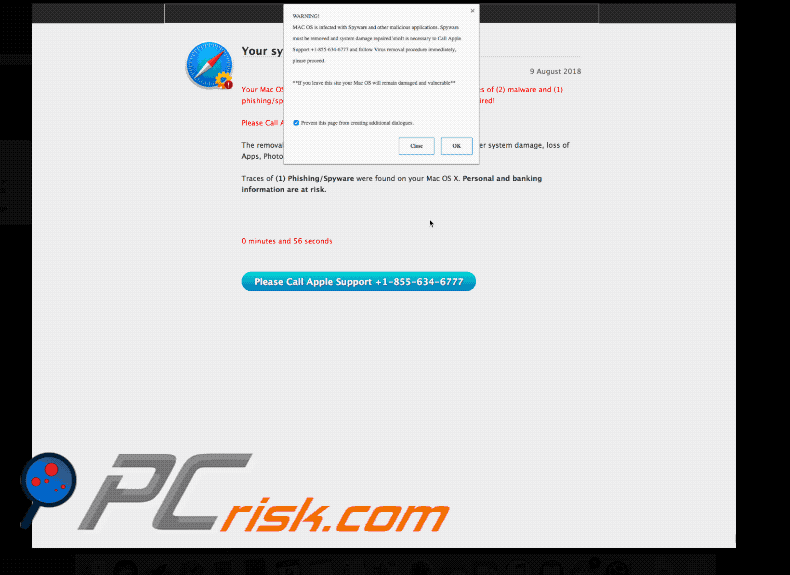
Umgehende automatische Entfernung von Malware:
Die manuelle Entfernung einer Bedrohung kann ein langer und komplizierter Prozess sein, der fortgeschrittene Computerkenntnisse voraussetzt. Combo Cleaner ist ein professionelles, automatisches Malware-Entfernungstool, das zur Entfernung von Malware empfohlen wird. Laden Sie es durch Anklicken der untenstehenden Schaltfläche herunter:
LADEN Sie Combo Cleaner herunterIndem Sie Software, die auf dieser Internetseite aufgeführt ist, herunterladen, stimmen Sie unseren Datenschutzbestimmungen und Nutzungsbedingungen zu. Der kostenlose Scanner überprüft, ob Ihr Computer infiziert ist. Um das Produkt mit vollem Funktionsumfang nutzen zu können, müssen Sie eine Lizenz für Combo Cleaner erwerben. Auf 7 Tage beschränkte kostenlose Testversion verfügbar. Eigentümer und Betreiber von Combo Cleaner ist RCS LT, die Muttergesellschaft von PCRisk.
Schnellmenü:
- Was ist Phishing/Spyware Were Found On Your Mac?
- SCHRITT 1. Mit PUP verwandte Dateien und Ordner von OSX entfernen.
- SCHRITT 2. Betrügerische Erweiterungen von Safari entfernen.
- SCHRITT 3. Betrügerische Zusätze von Google Chrome entfernen.
- SCHRITT 4. Potenziell unerwünschte Programmerweiterungen von Mozilla Firefox entfernen.
as Video zeigt, wie man Adware und Browsersentführer von einem Mac Computer entfernt:
Entfernung potenziell unerwünschter Programme:
Entfernen Sie auf PUP-bezogene, potenziell unerwünschte Anwendungen von Ihrem "Programme" Ordner:

Klicken Sie auf das Finder Symbol. Im Finder Fenster, wählen Sie "Programme". Im Ordner Programme, suchen Sie nach "MPlayerX", "NicePlayer" oder anderen verdächtigen Anwendungen und ziehen sie diese in den Papierkorb. Nachdem Sie die potenziell unerwünschte(n) Anwendung(en) entfernt haben, die online Werbung verursachen, scannen Sie Ihren Mac auf verbleibende, unerwünschte Komponenten.
LADEN Sie die Entfernungssoftware herunter
Combo Cleaner überprüft, ob Ihr Computer infiziert ist. Um das Produkt mit vollem Funktionsumfang nutzen zu können, müssen Sie eine Lizenz für Combo Cleaner erwerben. Auf 7 Tage beschränkte kostenlose Testversion verfügbar. Eigentümer und Betreiber von Combo Cleaner ist RCS LT, die Muttergesellschaft von PCRisk.
"Phishing/Spyware were found on your Mac" Virus bezogene Dateien und Ordner entfernen:

Klicken Sie auf das Finder Symbol aus der Menüleiste, wählen Sie Gehen und klicken Sie auf Zum Ordner gehen...
 Suchen Sie nach Dateien, die von werbefinanzierter Software erzeugt wurden im /Library/LaunchAgents Ordner:
Suchen Sie nach Dateien, die von werbefinanzierter Software erzeugt wurden im /Library/LaunchAgents Ordner:

Im Gehen zu Ordner...Leiste, geben Sie ein: /Library/LaunchAgents

Im "LaunchAgents" Ordner, suchen Sie nach allen kürzlich hinzugefügten, verdächtigen Dateien und bewegen Sie diese in den Papierkorb. Beispiele für Dateien, die von werbefinanzierter Software erzeugt wurden - "installmac.AppRemoval.plist", "myppes.download.plist", "mykotlerino.ltvbit.plist", "kuklorest.update.plist", etc. Werbefinanzierte Software installiert häufig mehrere Dateien zur gleichen Zeit.
 Suchen Sie nach Dateien, die von werbefinanzierter Software erzeugt wurden im /Library/Application Support Ordner:
Suchen Sie nach Dateien, die von werbefinanzierter Software erzeugt wurden im /Library/Application Support Ordner:

Im Gehen zu Ordner...Leiste, geben Sie ein: /Library/Application Support

Im "Application Support" Ordner, suchen Sie nach allen kürzlich hinzugefügten, verdächtigen Ordnern. Zum Beispiel "MplayerX" oder "NicePlayer" und bewegen Sie diese Ordner in den Papierkorb.
 Suchen Sie nach Dateien, die von werbefinanzierter Software erzeugt wurden im ~/Library/LaunchAgents Ordner:
Suchen Sie nach Dateien, die von werbefinanzierter Software erzeugt wurden im ~/Library/LaunchAgents Ordner:

Im Gehen zu Ordner Leiste, geben Sie ein: ~/Library/LaunchAgents
 Im "LaunchAgents" Ordner, suchen Sie nach allen kürzlich hinzugefügten, verdächtigen Dateien und bewegen Sie diese Ordner in den Papierkorb. Beispiele für Dateien, die von werbefinanzierter Software erzeugt wurden - "installmac.AppRemoval.plist", "myppes.download.plist", "mykotlerino.ltvbit.plist", "kuklorest.update.plist", etc. Werbefinanzierte Software installiert häufig mehrere Dateien zur gleichen Zeit.
Im "LaunchAgents" Ordner, suchen Sie nach allen kürzlich hinzugefügten, verdächtigen Dateien und bewegen Sie diese Ordner in den Papierkorb. Beispiele für Dateien, die von werbefinanzierter Software erzeugt wurden - "installmac.AppRemoval.plist", "myppes.download.plist", "mykotlerino.ltvbit.plist", "kuklorest.update.plist", etc. Werbefinanzierte Software installiert häufig mehrere Dateien zur gleichen Zeit.
 Suchen Sie nach Dateien, die von werbefinanzierter Software erzeugt wurden im /Library/LaunchDaemons Ordner:
Suchen Sie nach Dateien, die von werbefinanzierter Software erzeugt wurden im /Library/LaunchDaemons Ordner:

Im Gehen zu Ordner Leiste, geben Sie ein: ~/Library/LaunchDaemons
 Im "LaunchDaemons" Ordner, suchen Sie nach allen kürzlich hinzugefügten, verdächtigen Dateien. Zum Beispiel "com.aoudad.net-preferences.plist", "com.myppes.net-preferences.plist", "com.kuklorest.net-preferences.plist", "com.avickUpd.plist", etc., und bewegen Sie diese in den Papierkorb.
Im "LaunchDaemons" Ordner, suchen Sie nach allen kürzlich hinzugefügten, verdächtigen Dateien. Zum Beispiel "com.aoudad.net-preferences.plist", "com.myppes.net-preferences.plist", "com.kuklorest.net-preferences.plist", "com.avickUpd.plist", etc., und bewegen Sie diese in den Papierkorb.
 Scannen Sie Ihren Computer mit Combo Cleaner:
Scannen Sie Ihren Computer mit Combo Cleaner:
Wenn Sie alle Schritte in der richtigen Reihenfolge befolgt haben, sollte Ihr Mac frei von Infektionen sein. Um sicherzustellen, dass Ihr System nicht infiziert ist, scannen Sie es mit Combo Cleaner Antivirus. HIER herunterladen. Nach dem Herunterladen der Datei, klicken Sie auf das Installationsprogramm combocleaner.dmg. Ziehen Sie im geöffneten Fenster das Symbol Combo Cleaner auf das Symbol Anwendungen und legen Sie es dort ab. Öffnen Sie jetzt Ihr Launchpad und klicken Sie auf das Symbol Combo Cleaner. Warten Sie, bis Combo Cleaner seine Virendatenbank aktualisiert hat und klicken Sie auf die Schaltfläche „Combo Scan starten“.

Combo Cleaner scannt Ihren Mac jetzt auf Infektionen mit Malware. Wenn der Antivirus-Scan „Keine Bedrohungen gefunden“ anzeigt, heißt das, dass Sie mit dem Entfernungsleitfaden fortfahren können. Andernfalls wird empfohlen, alle gefundenen Infektionen vorher zu entfernen.

Nachdem Dateien und Ordner entfernt wurden, die von dieser werbefinanzierten Software erzeugt wurden, entfernen Sie weiter falsche Erweiterungen von Ihren Internetbrowsern.
"Phishing/Spyware were found on your Mac" Virus Startseiten und Standard Internetsuchmaschinen von Internetbrowsern:
 Bösartige Erweiterungen von Safari entfernen:
Bösartige Erweiterungen von Safari entfernen:
"Phishing/Spyware were found on your Mac" Virus bezogene Safari Erweiterungen entfernen:

Öffnen Sie den Safari Browser. Aus der Menüleiste wählen Sie "Safari" und klicken Sie auf "Benutzereinstellungen...".

Im Benutzereinstellungen Fenster wählen Sie "Erweiterungen" und suchen Sie nach kürzlich installierten, verdächtigen Erweiterungen. Wenn Sie sie gefunden haben, klicken Sie auf "Deinstallieren" Symbol daneben. Beachten Sie, dass Sie alle Erweiterungen sicher von ihrem Safari Browser deinstallieren können. Keine davon sind unabdingbar für die normale Funktion des Browsers.
- Falls Sie weiterhin Probleme mit Browserweiterleitungen und unerwünschter Werbung haben - Safari zurücksetzen.
 Bösartige Programmerweiterungen von Mozilla Firefox entfernen:
Bösartige Programmerweiterungen von Mozilla Firefox entfernen:
"Phishing/Spyware were found on your Mac" Virus bezogene Mozilla Firefox Zusätze entfernen:

Öffen Sie Ihren Mozilla Firefox Browser. In der oberen rechten Ecke des Bildschirms, klicken Sie auf das "Menü öffnen" (drei horizontale Linien) Symbol. Aus dem geöffneten Menü wählen Sie "Zusätze".

Wählen Sie den "Erweiterungen" Reiter und suchen Sie nach allen kürzlich installierten, verdächtigen Zusätzen. Wenn Sie sie gefunden haben, klicken Sie auf das "Entfernen" Symbol daneben. Beachten Sie, dass Sie alle Erweiterungen deinstallieren von Ihrem Mozilla Firefox Browser entfernen können - keine davon sind unabdingbar für die normale Funktion des Browsers.
- Falls Sie weiterhin Probleme mit Browserweiterleitungen und unerwünschter Werbung haben - Mozilla Firefox zurücksetzen.
 Bösartige Erweiterungen von Google Chrome entfernen:
Bösartige Erweiterungen von Google Chrome entfernen:
"Phishing/Spyware were found on your Mac" Virus bezogene Google Chrome Zusätze entfernen:

Öffnen Sie Google Chrome und klicken Sie auf das "Chrome Menü" (drei horizontale Linien) Symbol, das sich in der rechten oberen Ecke des Browserfensters befindet. Vom Klappmenü wählen Sie "Mehr Hilfsmittel" und wählen Sie "Erweiterungen".

Im "Erweiterungen" Fenster, suchen Sie nach allen kürzlich installierten, versächtigen Zusätzen. Wenn Sie sie gefunden haben, klicken Sie auf das "Papierkorb" Symbol daneben. Beachten Sie, dass Sie alle Erweiterungen sicher von Ihrem Google Chrome Browser entfernen können - keine davon sind unabdingbar für die normale Funktion des Browsers.
- IFalls Sie weiterhin Probleme mit Browserweiterleitungen und unerwünschter Werbung haben - Google Chrome zurücksetzen.
Teilen:

Tomas Meskauskas
Erfahrener Sicherheitsforscher, professioneller Malware-Analyst
Meine Leidenschaft gilt der Computersicherheit und -technologie. Ich habe mehr als 10 Jahre Erfahrung in verschiedenen Unternehmen im Zusammenhang mit der Lösung computertechnischer Probleme und der Internetsicherheit. Seit 2010 arbeite ich als Autor und Redakteur für PCrisk. Folgen Sie mir auf Twitter und LinkedIn, um über die neuesten Bedrohungen der Online-Sicherheit informiert zu bleiben.
Das Sicherheitsportal PCrisk wird von der Firma RCS LT bereitgestellt.
Gemeinsam klären Sicherheitsforscher Computerbenutzer über die neuesten Online-Sicherheitsbedrohungen auf. Weitere Informationen über das Unternehmen RCS LT.
Unsere Anleitungen zur Entfernung von Malware sind kostenlos. Wenn Sie uns jedoch unterstützen möchten, können Sie uns eine Spende schicken.
SpendenDas Sicherheitsportal PCrisk wird von der Firma RCS LT bereitgestellt.
Gemeinsam klären Sicherheitsforscher Computerbenutzer über die neuesten Online-Sicherheitsbedrohungen auf. Weitere Informationen über das Unternehmen RCS LT.
Unsere Anleitungen zur Entfernung von Malware sind kostenlos. Wenn Sie uns jedoch unterstützen möchten, können Sie uns eine Spende schicken.
Spenden
▼ Diskussion einblenden